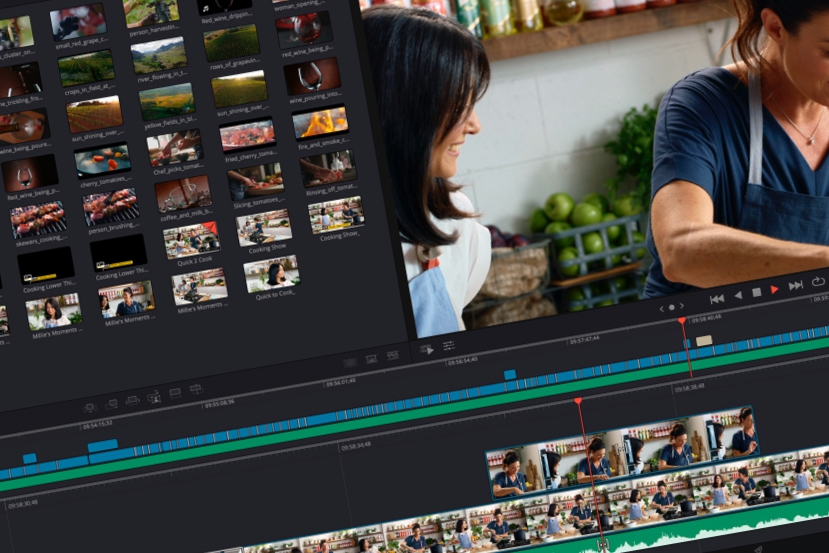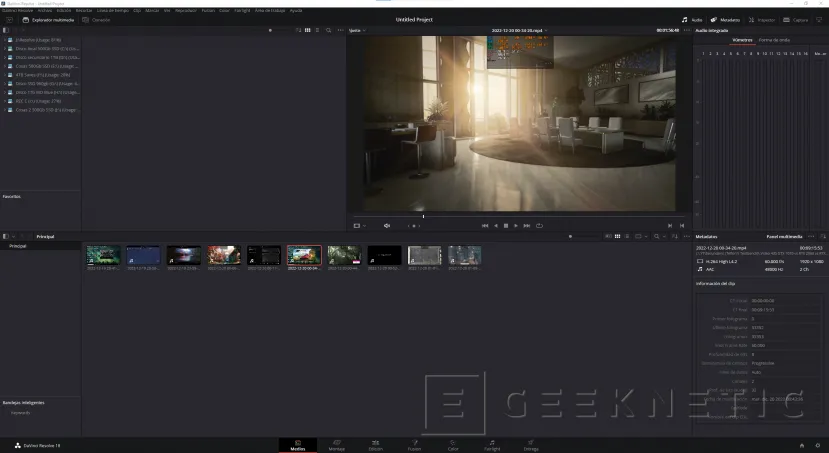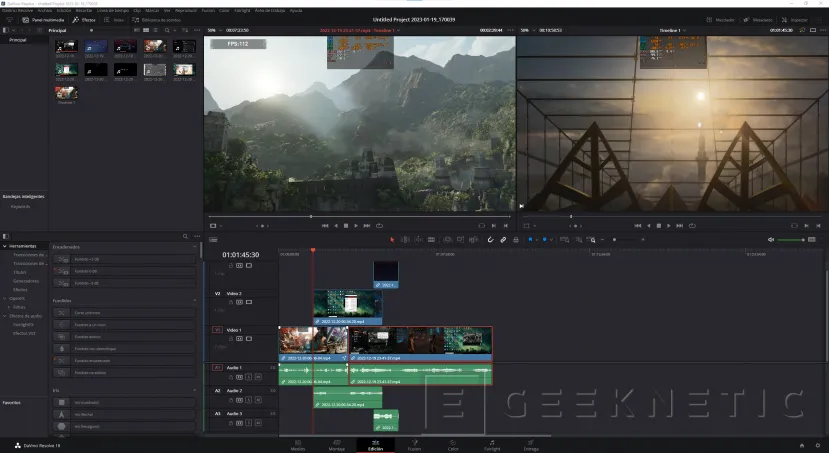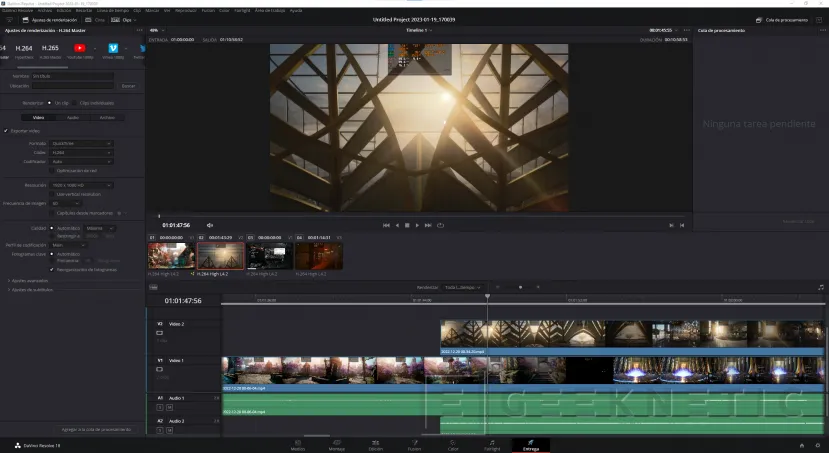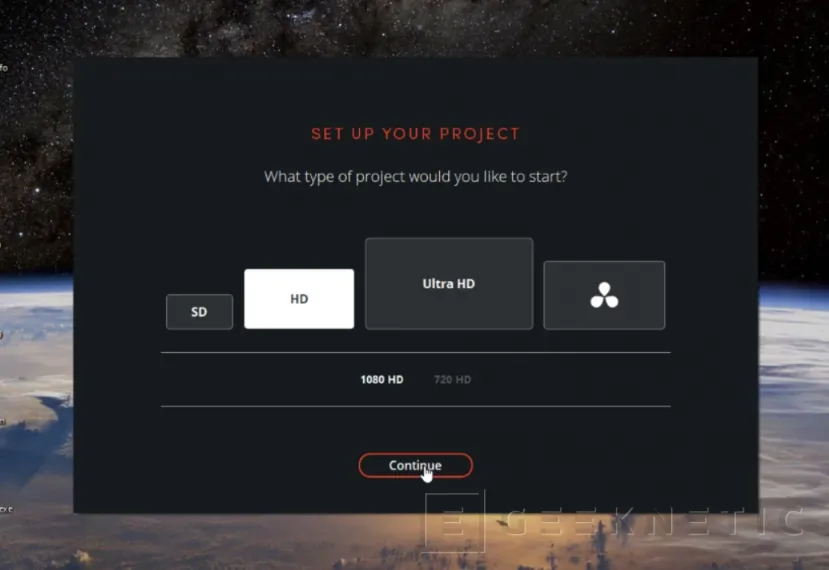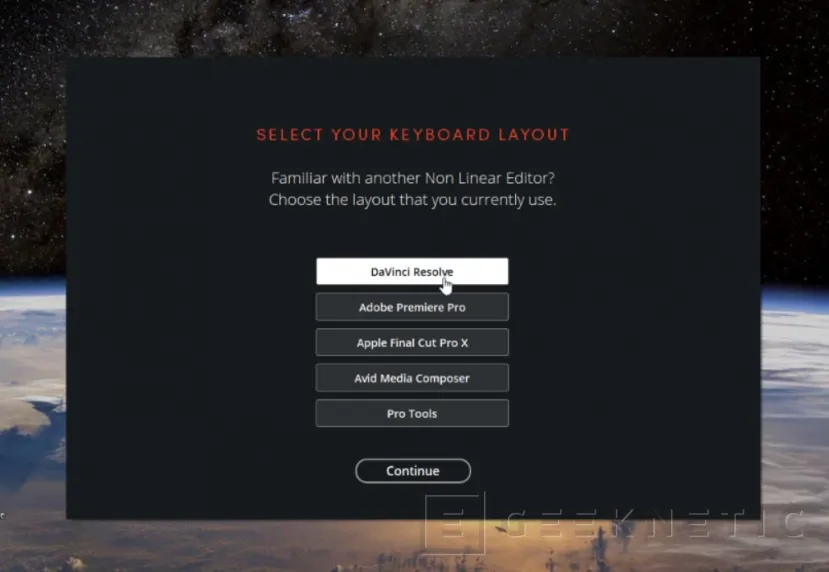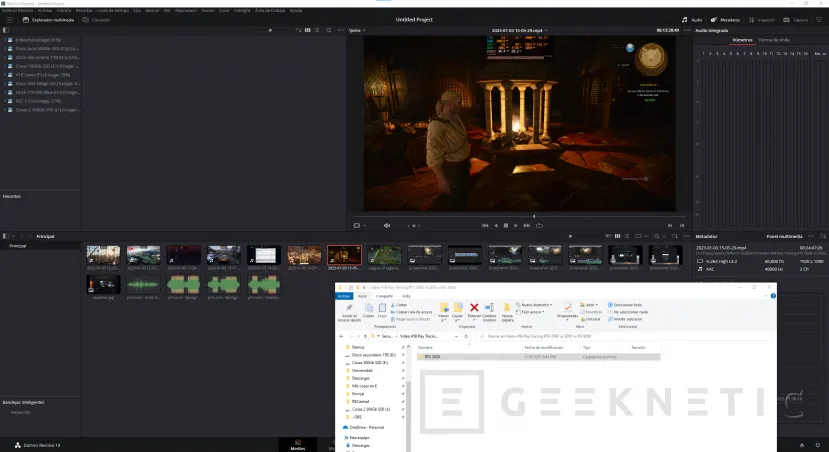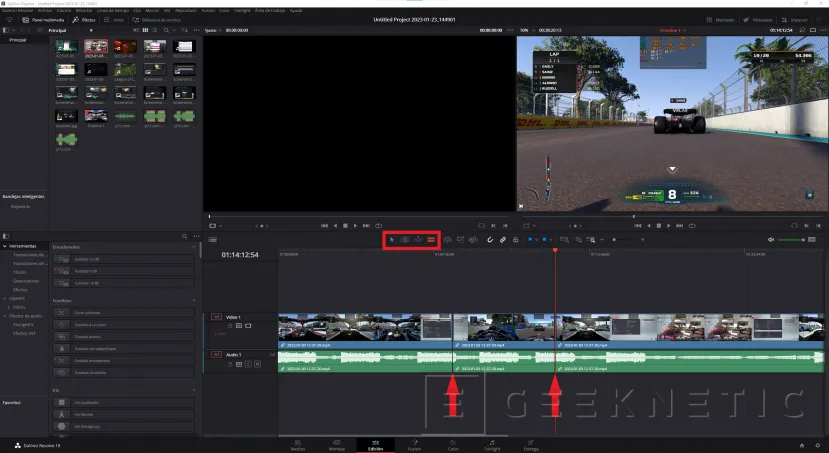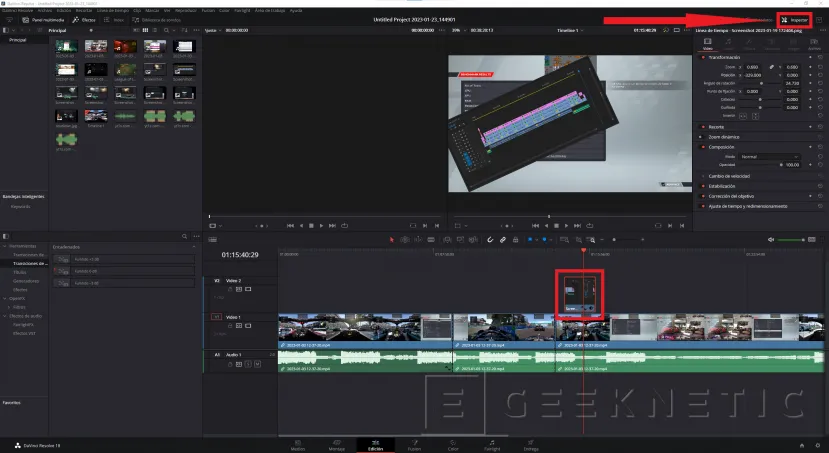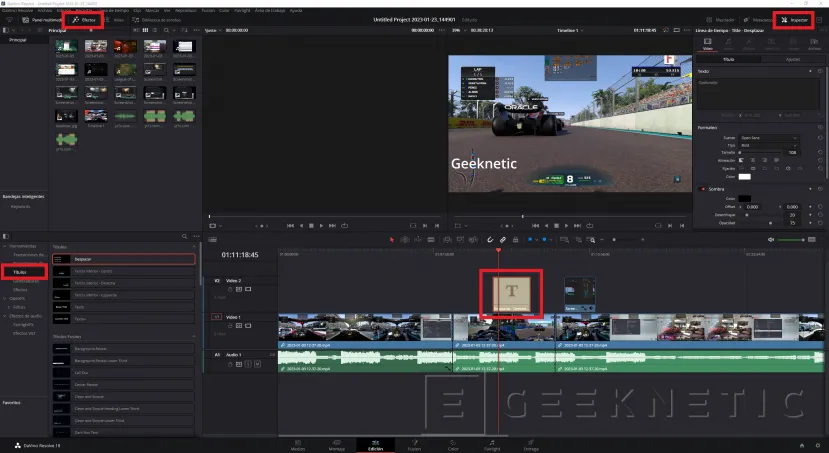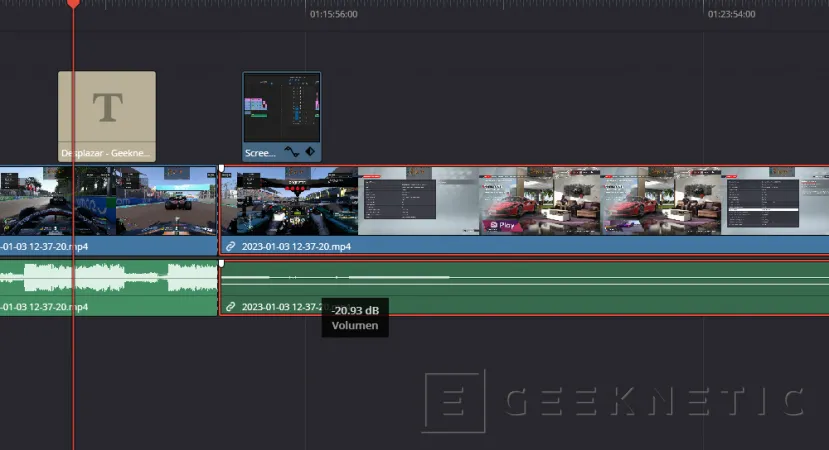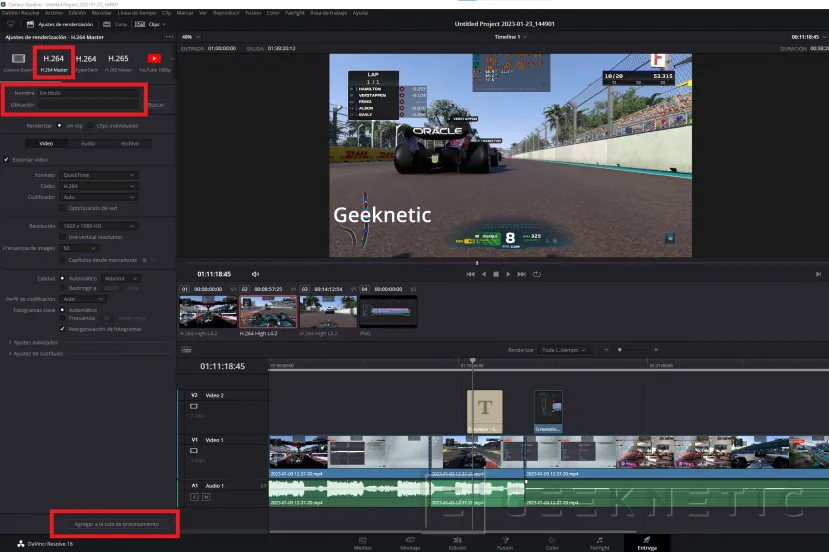Cosa ci offre l’editor video?
Gli editor video sono a Strumento professionale Ti consente di creare video da video, foto o altri contenuti. In origine il suo utilizzo era riservato al settore audiovisivo, ma con l’aumento della potenza informatica e il proliferare di piattaforme video come Youtube o Instagramil suo utilizzo è stato esteso rendendone possibile l’ottenimento e l’utilizzo da parte di chiunque Strumenti professionali come DaVinci Resolve.
Avere sempre un editor video nel nostro sistema utileperché lo consente Crea e modifica video Per molte occasioni, come commemorare le nostre vacanze con Foto e video che abbiamo fatto su di esso, o semplicemente modificarlo e inserirlo i migliori momenti che abbiamo risparmiato giocando ai videogiochi con strumenti come GeForce Experience.
Quindi, in questa guida insegneremo Come usare la soluzione di davinci Per poter modificare e produrre il video che vogliamo dal nostro computer o anche da un iPad.
Impara a conoscere l’interfaccia
La prima cosa che dobbiamo fare è imparare a usare DaVinci Resolve Ulteriori informazioni sull’interfaccia e su come funziona. Per conoscere l’impatto di ciascuno dei suoi elementi sul nostro progetto, per questo dovremo comprendere diversi concetti, come ad esempio Cronologia e schede.
il orario È un punto fermo in tutti gli editor video, in quanto sarà una rappresentazione di tutti gli editor video Livelli, clip, suoni ed effetti che abbiamo nel nostro progetto col tempo. In generale, di solito è separato dagli elementi visivi nella parte superiore e dall’audio nella parte inferiore, oltre agli elementi che inseriamo Di solito appaiono in diversi colori a seconda di ciò che rappresentano.
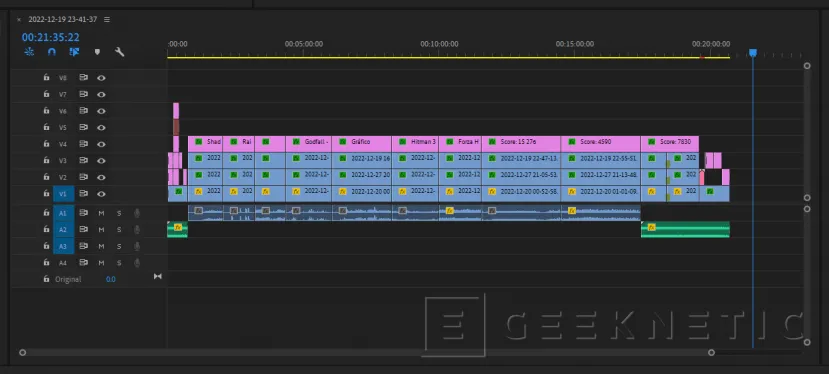
riguardo a finestre a schedeQuindi, devi sapere che DaVinci Resolve ha un design basato su di esso Ogni procedura o fase della produzione del nostro progetto sarà svolta in uno di essiOgnuno ha un’interfaccia ed elementi diversi per eseguire compiti specifici. È anche importante sapere in Negli angoli superiori avremo pulsanti che aprono nuove finestre all’interno di ogni scheda, che consente di modificare oggetti, aggiungere transizioni o effetti o ottenere nuove funzionalità. Avremo 7 diverse schede nell’editor:
- I media. Questa è la prima finestra mai utilizzata Gestisci il contenuto che utilizzeremo per il nostro progetto. Possiamo aggiungere contenuti attraverso il browser (la finestra in alto a sinistra) o Trascinalo nella parte inferiore della finestra da un altro programma o file Esplora file di Windows. Inoltre, se includiamo video, saremo in grado di vederli e Taglialo con i punti di inizio e fine Utilizzando i controlli in basso a destra nel player integrato (finestra in alto a destra).
- montaggio. Su questo schermo possiamo Inserisci le clip e disponile nella timeline, Sebbene la sua interfaccia sia piuttosto avanzata, poiché è progettata per progetti con una grande quantità di contenuti, quindi per questo tutorial Non lo useremo.
- Pubblicazione. simile al precedente, Qui possiamo aggiungere, spostare e modificare vari elementi del nostro video, Con la timeline divisa in una sezione audio e una sezione video, oltre a diversi livelli per ciascuna.
Inoltre, da questa scheda possiamo Aggiungi effetti e transizioni alle nostre clip Se facciamo clic sulla scheda Effetti (in alto a sinistra) e possiamo vedere la clip selezionata (finestra centrale) e anche come apparirà il progetto (finestra a destra) che rende Modifica e gestione dei contenuti più convenienti.
- fusione. questa scheda Ha lo scopo di ottenere effetti avanzati nel videoEcco perchè Non ne parleremo in questa guida.
- colore. Qui troveremo tutto ciò di cui hai bisogno Implementazione del nostro processo di classificazione dei colori video, Questo ci consente di regolare le tonalità di colore delle diverse clip e vedere informazioni su di esse come le curve di colore. Questo è un processo avanzato Non entreremo neanche in questa guida.
- Fairlight. Tutto relativo a Editing e missaggio audio Possiamo trovarlo in questa sezione, che non vedremo così com’è più sviluppato.
- Collegamento. Questo è il Scheda di riepilogo per il nostro progetto, Qui possiamo trovare una sequenza temporale, un’anteprima dei clip, ciò che abbiamo modificato e, cosa più importante, Opzioni di esportazione sul lato sinistro dello schermo.
Siamo Opzioni per esportare il progetto Può essere personalizzato in base a ciò di cui abbiamo bisogno, anche se è migliore Usa uno dei preset E se non sappiamo quale scegliere, usa Maestro H.264.
Come modificare un video passo dopo passo con DaVinci Resolve
- Installa il programma. per prima cosa installa il programma, Che possiamo fare gratuitamente dal loro sito webAnche se dovremo Partecipazione Prima di. La versione da scaricare sarà DaVinci Resolve 18, Non la versione da studio.
- Eseguire la configurazione iniziale. Una volta scaricato ed eseguito, ci accoglierà con una finestra in cui possiamo creare un file Installazione veloce del programma e esso Consigliato da fare E che apparirà solo la prima volta che lo installiamo.
Inizierà verificando la compatibilità e chiedendo in quale soluzione vogliamo lavorare e in quale Selezioneremo l’opzione HD Come mostrato nella foto precedente. Poi ci chiederà a Cartella per salvare i progetti che facciamo. Finalmente ci sarà permesso di scegliere modello di interfaccia, In questa scheda, selezioneremo DaVinci Resolve
- Aggiungi contenuti video. Ora il programma si aprirà e potremo iniziare a lavorare, quindi la prossima cosa da fare ora è Individua e aggiungi tutti i contenuti al progetto dalla scheda Media, Quanto a Dai un’occhiata all’esploratore O importare dal programma stesso. anche Possiamo tagliare È da questa scheda che aggiungiamo video, come abbiamo spiegato in precedenza.
- Metti il contenuto sulla timeline. La prossima cosa da fare Scheda Modifica e inizia a trascinare i video dal browser multimediale alla timeline, Disporli come vogliamo per realizzare il video. Allora lo faremo tagliarlo o modificarlo Utilizzando i vari strumenti appena sopra la timeline, con gli strumenti mozzato Per tagliarlo dove vogliamo, e un puntatore l’ha spostato e io Trascina i lati degli elementi per modificarne la durata.
Gli utensili da taglio nella scatola e due tagli indicati dalle frecce È importante commentare questo È possibile utilizzare diversi stratiche gli permetterà di apparire più oggetti contemporaneamente Sovrapponilo, come un video con sopra un’immagine. Questo può essere fatto se posizioniamo un elemento direttamente sopra un altro sulla timeline piuttosto che sotto di essa.
Inoltre, possiamo Modifica la posizione e le dimensioni degli elementi Apri la finestra “ispettore” In alto a destra dello schermo e modificare i vari parametri.
- Aggiungi effetti, transizioni e testo. Se vogliamo aggiungere effetti o transizioni Per il nostro progetto possiamo farlo premendo il pulsante “effetti” situato in alto a sinistra dello schermo, che aprirà il file Un pannello a lato con un elenco di tutti. Per usarlo dovremo semplicemente trascinarlo sulla timeline e rilasciarlo dove vogliamo o sull’elemento a cui vogliamo applicare l’effetto.
Finalmente possiamo Aggiungi testo Se andiamo nella scheda Effetti su File Sezione intestazioni E trasciniamo alcune cose sulla linea temporanea, solo per poterlo fare Modifica il testo o l’effetto dalla scheda Ispettore.
- Aggiungi e modifica l’audio. L’unica cosa rimasta ora è Modifica il suono del nostro progettoche faremo dalla scheda Modifica Sul giù il programma. Lì possiamo aggiungere più livelli se vogliamo sovrapporre i suoni e Possiamo aggiungere musica o suoni Vogliamo completare il nostro progetto.
Se passiamo sopra un file audio, cambierà toccando la linea bianca, e se facciamo clic e trasciniamo verso l’alto o verso il basso, questa linea bianca si sposterà verso l’alto o verso il basso nella dimensione della clip o del file. È anche importante regolare il volume dei file audio, Cosa che possiamo fare cliccando sulla barra bianca che appare sull’elemento e alzandola o abbassandola.
- Esportare. Una volta terminata la modifica, rimarrà Revisione ed esportazione del progettoche possiamo fare in Scheda Consegna. Per esportarlo dovremo andare nella sezione a sinistra dello schermo e selezionare il preset per Maestro H.264Aggiungere Sostantivo S Seleziona la cartella in cui vogliamo salvarlo E premi il pulsante Aggiungi alla coda di elaborazione nella parte inferiore della finestra.
La fine dell’articolo. Raccontaci qualcosa nei commenti!

“Evangelista di zombie dilettante. Creatore incurabile. Orgoglioso pioniere di Twitter. Appassionato di cibo. Internetaholic. Hardcore introverso.”